更新程序始终很重要,因此能够纠正它们可能存在的漏洞和安全漏洞。 但是,有时可能会出现问题,这些更新可能无法正常工作。 这是浏览器中有时会发生的事情。 在这篇文章中,我们将讨论 如果怎么办 铬 没有更新 正确。 这是某些用户发生的事情,这意味着他们没有受到安全威胁的保护。
为什么浏览器不更新?
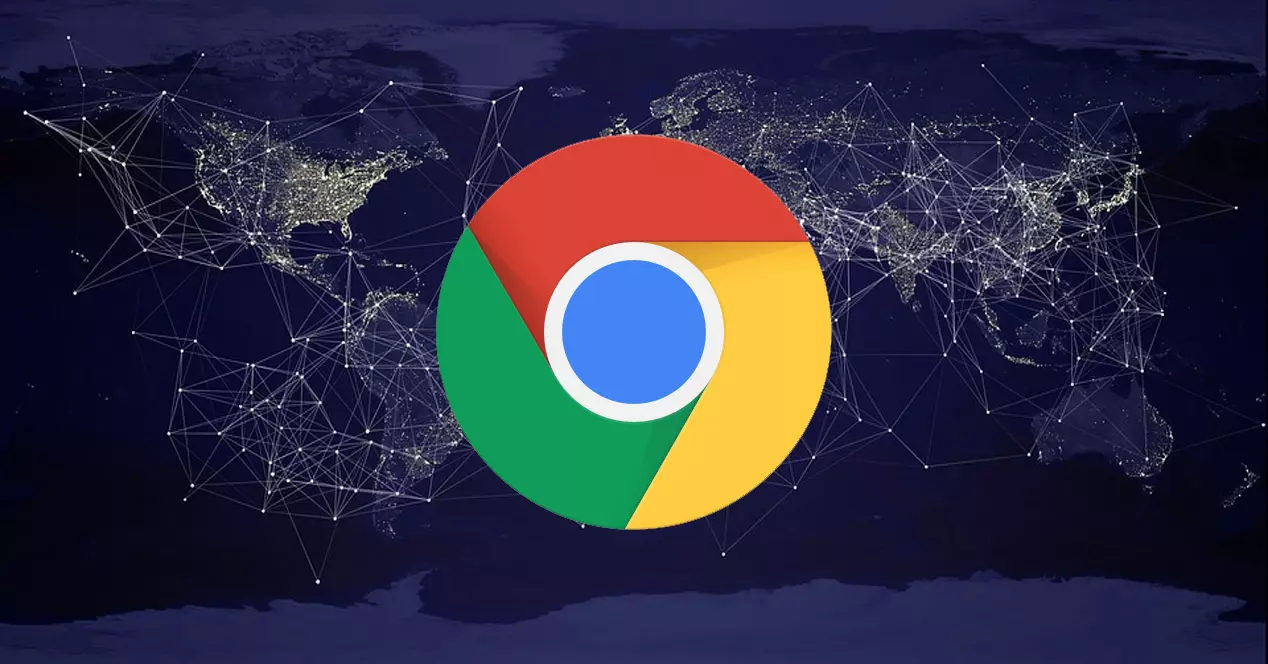
如果你突然看到会发生什么 谷歌浏览器没有更新 ? 这可能是由一些通常会影响浏览器和操作系统的错误引起的。 用户看到时间过去了,浏览器继续使用相同的版本。 他们甚至会阅读有关已出现并需要修补的漏洞的消息,但浏览器版本保持不变。
主要原因之一是互联网连接不正常。 可能是您通过 Wi-Fi 连接,但覆盖范围未到达,有错误 DNS 甚至网络上的 IDS / IPS 系统会阻止 Chrome 正确更新。
这可能是一时的事情,但从长远来看,它也可能影响更多。 它可能是由一个 之前未完成的更新 成功地。 这会生成损坏的文件,当您尝试安装另一个更新的版本时,您会看到它卡住并且无法前进。 就像它没有检测到新的更新并且没有完成一样。
它也可能是一个 操作系统问题 . 与前一个案例一样,也许是前一个 Windows 更新导致了一些错误,并阻止更新您已安装的某些组件或应用程序。 它可能会影响 Windows 10 和 Windows 11。
但另一个原因可能是你有一些 防病毒或安全程序 那是干扰。 它可以是杀毒软件本身,也可以是一个 火墙 甚至一个 VPN 这会产生某种错误并阻止 Google Chrome 正确更新。 特别是如果您安装了一些防病毒扩展程序,您可能会遇到这种情况。
此外,恶意软件可能是这个问题的根源。 例如,如果您最近安装了一个程序,并且是从非官方来源完成的,则它可能是恶意软件,并且会导致此类错误。 这是您必须遵守的,以免影响您的隐私和安全。
更新 Chrome 时如何避免错误
如果你能走到这一步,那是因为你看到了 你的浏览器没有更新 . 您已经执行了进入菜单、访问 Google Chrome 的帮助和信息的常规方法,但是您看到更新过程被卡住并且您始终安装了相同的版本。 如果这是您的情况,请按照我们将要解释的这些步骤进行更新。
检查连接
是你的 互联网连接 好的? 您可以运行速度测试来检测问题。 特别是如果您通过 Wi-Fi 连接,覆盖范围可能不是最好的。 在这种情况下,您必须获得更强的信号,这可以通过将设备移近接入点或使用 Wi-Fi 中继器来实现。
你也应该 排除 DNS 问题 . 这可能会导致许多连接错误,并且会影响更新程序。 通常我们使用运营商自己提供的 DNS,但我们可以更改它们并使用其他的,例如 Google 或 Cloudflare。 要更改它们,您必须转到开始,输入设置, 商业网络 和 Internet,高级网络设置,更多网络适配器选项,然后选择相应的网卡,单击鼠标第二个按钮,转到属性,单击 Internet 协议版本 4,然后返回属性。 在那里您将看到放置其他 DNS 的选项。

另一方面,如果您有 IDS/IPS 系统来检测入侵,您可以尝试禁用它并查看 Chrome 更新是否正常工作。
完全关闭 Chrome 并重新启动计算机
一些基本的,你应该尝试的是 完全关闭浏览器 并重新启动计算机。 仅仅点击十字关闭程序是不够的,还可能有一个进程打开。 进入 Windows 任务管理器并关闭与 Google Chrome 相关的所有进程。
完成此操作后, 重启你的电脑 . 然后打开它并重新打开 Chrome。 您执行更新过程并检查它是否已更新。 如果您发现问题仍然存在,则这是一个不同的错误,您需要继续执行后续步骤来修复它。
删除 cookie 和浏览数据
问题可能是浏览器已饱和或存储了某些数据使其无法正常工作。 在这种情况下,您要做的是删除 cookie 和浏览数据。 这可以修复可能在任何给定时间出现的某些此类错误。
您必须转到右上角的菜单,输入设置并转到 隐私政策 和安全。 在那里你点击 清除浏览数据 并确保标记 cookie 和历史记录。 您可以标记一个固定的时间,但理想的情况是您从头开始,从而排除问题。
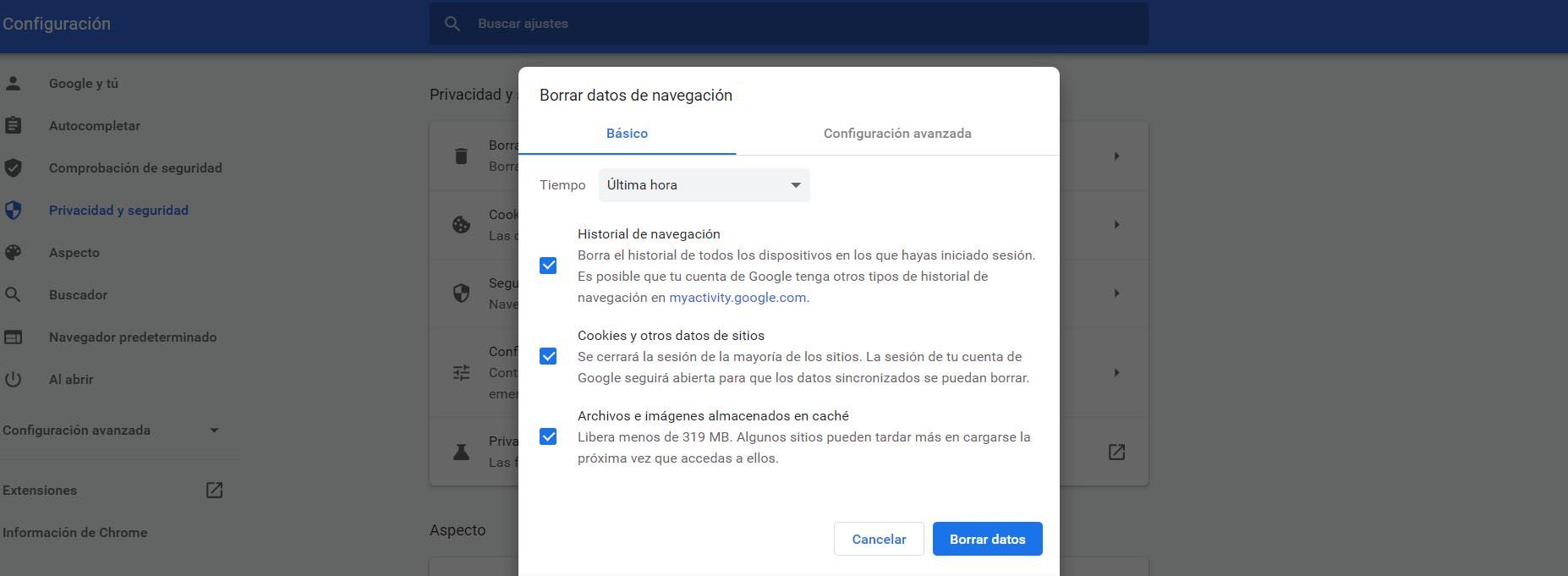
检查安全程序
您是否有任何可能导致问题的安全程序? 特别是它可以是一个 杀毒软件 ,可以安装在系统上,也可以作为 Chrome 插件安装。 这可能会干扰并阻止浏览器正常更新,因为它可能被视为虚假威胁。
如果您安装了防病毒软件、防火墙甚至是 VPN,您应该做的是暂时暂停它。 很明显,这种措施不是非常可取的,因为您的计算机可能会被暴露,但是如果您不在不安全的网络上并且您不会将浏览置于危险之中,可以暂时停止它,直到您检查它是否正确更新。
的Windows Update
一个原因也可能是操作系统已过时或以前的更新未正确完成。 这可能会导致此类故障,并且您无法安装其他应用程序的更新,就像 Google 浏览器一样。
要更新它,您必须转到开始,输入设置并转到 Windows更新 . 如果检测到任何新版本,它将自动开始寻找并安装它们。 这是一个简单的过程,尽管它可能需要或多或少取决于可能的更新大小。

检查没有病毒
另一方面,问题可能是由于某种原因造成的 恶意软件 在计算机上的。 您可能在不知情的情况下感染了病毒,这就是阻止 Google Chrome 更新的原因。 在这里,您必须执行完整的系统扫描,看看它是否检测到任何威胁。
您可以使用许多免费和付费的防病毒软件,但我们建议您使用其中一种保证。 Windows Defender 本身运行良好,但您还有其他选择,例如 Avast 或 Bitdefender。 使用这种类型的程序,您将能够检测并消除恶意软件。
此外,您还应该检查 Chrome 本身是否存在恶意软件。 主要检查你安装的任何扩展。 如果您看到可疑内容,请将其删除。
重置Chrome
如果以上所有都没有产生积极的影响,那么您可以尝试的下一件事就是重置浏览器。 您将返回配置,就好像您从头开始安装它一样。 这可以纠正许多问题,例如,如果您的文件损坏或配置中的某些内容阻止其正常工作。
为此,您必须转到右上角的菜单,输入恢复配置并清理,然后单击恢复原始默认设置。 此过程将删除您在浏览器中保存的所有内容,例如书签、历史记录等。您将 将设置恢复为原始值 .
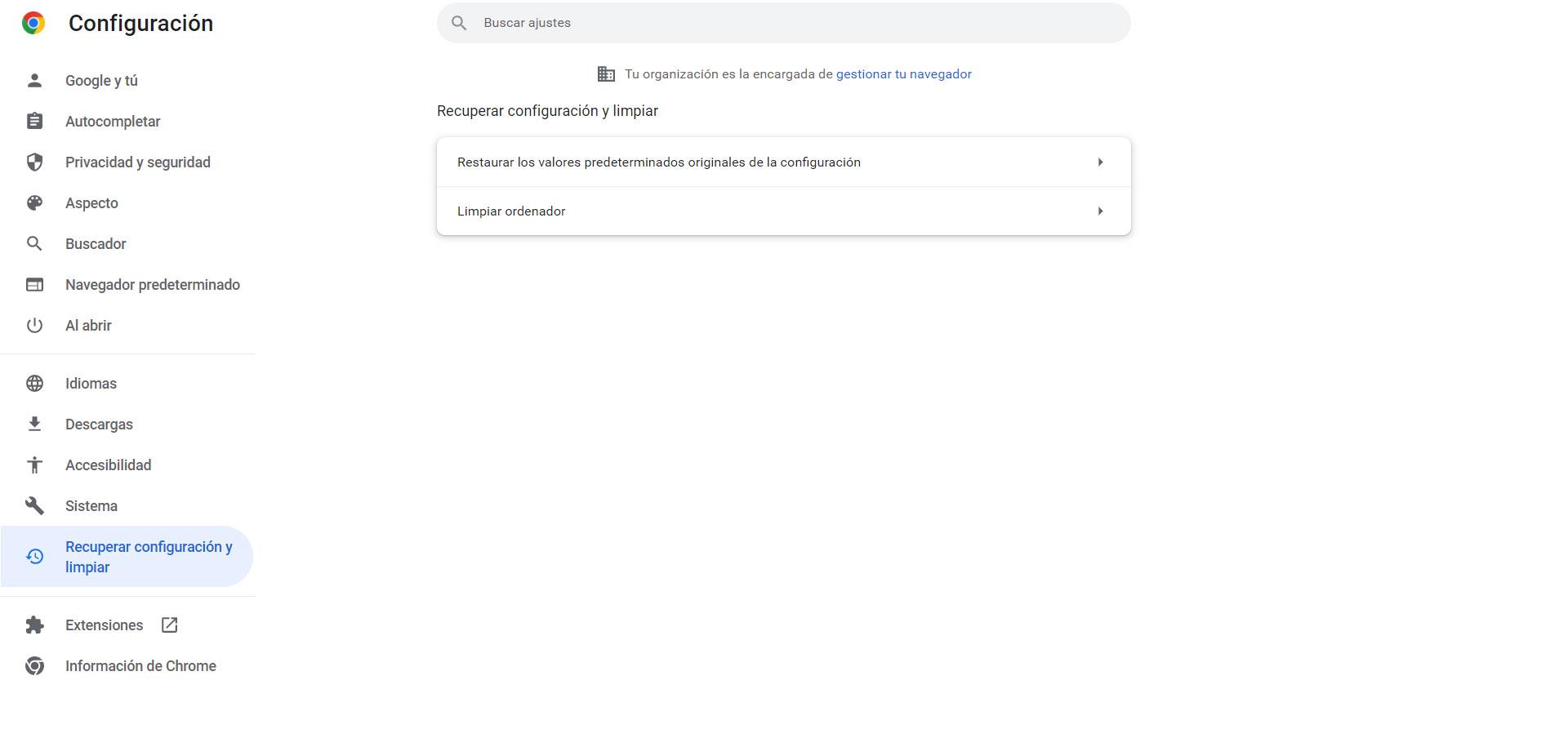
另一种方法是完全卸载 Google Chrome 并重新安装。 当然,请确保系统上没有遗留文件,然后从官方来源下载。
总之,如果你看到Chrome浏览器没有正确更新,可能是软件层面的问题。 如果您按照我们解释的步骤进行操作,您可以修复它。 它通常可以自行修复,而无需卸载程序并重新安装。 通常,如果您完全关闭它或某些可能会干扰的程序,您可以解决特定错误。